
2.4 GHz
Multi-mode Wireless Keyboard & Mouse
Clavier et souris sans fil multi-mode
Kabellose Tastatur und Maus mit mehreren Modi
Mouse/Souris/Maus/Mouse/Ratón/Muis/Rato/Мышь/Миша Keyboard/Clavier/Tastatur/Tastiera/Teclado/Toetsenbord/
Teclado/Клавиатура/Клавіатура
8200T(K8200M+7200M)
Quick Start Guide
Guide de démarrage rapide
Schnellstartanleitung
Без звуку
Гучність +(Прокручування вгору)
Гучність - (Прокручування вниз)
Програти / Пауза
Попередня доріжка
Наступна доріжка
Вперед
Назад
Головна сторінка
Ел. Пошта
Медіаплеєр
Калькулятор
Світлодіод статусу
A Ліва кнопка
B Права кнопка
C Коліщатко прокручення і середня кнопка
D Вперед
E Назад
F Кнопка перемикання DPI
G кнопку Bluetooth
H Увімк./Вимк.
I Світлодіод статусу
Mute
Volume+(Roller upward)
Volume - (Roller downward)
Play / Pause
Previous track
Next track
Forward
Back
Homepage
Email
Multimedia player
Calculator
Status LED
A Left button
B Right button
C Middle button/scroll wheel
D Forward button
E Back button
F DPI switching button
G Bluetooth button
H On/off switch
I Status LED
Stumm
Lautstärke +(Nach oben rollen)
Lautstärke - (Nach unten rollen)
Wiedergabe / Pause
Vorheriger Titel
Nächster Titel
Vorwärts
Zurück
Startseite
E-Mail
Medienplayer
Rechner
Status-LED
A Linke Maustaste
B Rechte Taste
C Scrollrad und mittlere Taste
D Vorwärts
E Zurück
F DPI-Umschalttaste
G Bluetooth-Taste
H Ein-/Ausschalter
I Status-LED
Disattiva audio
Volume +(Scorrimento verso l'alto)
Volume - (Scorrimento verso il basso)
Riproduci/Interrompi
Traccia precedente
Traccia successivo
Avanti
Parte posteriore
Homepage
E-Mail
Lettore multimediale
Calcolatrice
LED di stato
A Tasto sinistro
B Tasto destro
C Rotella di scorrimento e tasto centrale
D Avanti
E Parte posteriore
F Tasto selettore DPI
G Tasto Bluetooth
H Interruttore di accensione/spegnimento
I LED di stato
Muet
Volume +(Rouleau vers le haut)
Volume - (Rouleau vers le bas)
Lecture / Pause
Piste précédente
Piste suivante
Avant
Arrière
Page d'accueil
E-Mail
Lecteur multimédia
Calculatrice
LED de statut
A Bouton gauche
B Bouton droit
C Molette de défilement et bouton central
D Avant
E Arrière
F Bouton de changement DPI
G Bouton Bluetooth
H Interrupteur marche/arrêt
I LED de statut
Silenciar
Volumen +(Rodillo hacia arriba)
Volumen - (Rodillo hacia abajo)
Reproducir/Detener
Pista anterior
Pista siguiente
Adelante
Atrás
Página principal
Correo electrónico
Reproductor multimedia
Calculadora
LED de estado
A Botón izquierdo
B Botón derecho
C Rueda de desplazamiento y botón central
D Adelante
E Atrás
F Botón de cambio de DPI
G Botón Bluetooth
H Interruptor de encendido y apagado
I LED de estado
Dempen
Volume +(Rol omhoog)
Volume - (Rol omlaag)
Afspelen/Pauze
Vorige nummer
Volgende nummer
Volgende
Vorige
Startpagina
E-Mail
Mediaspeler
Rekenmachine
Status-LED
A Linkerknop
B Rechterknop
C Scrollwiel & middelste knop
D Volgende
E Vorige
F DPI-schakelknop
G Bluetooth-knop
H Aan/uit-schakelaar
I Status-LED
Mudo
Volume+(Rolo para cima)
Volume - (Rolo para baixo)
Reproduzir / Pausar
Faixa anterior
Próxima faixa
Avançar
Retroceder
Página Inicial
Email
Reprodutor de mídia
Calculadora
LED de estado
A Botão direito
B Botão esquerdo
C Roda de deslocamento e botão do meio
D Avançar
E Retroceder
F Botão de mudança de PPP
G botão de Bluetooth
H Interruptor para ligar/desligar
I LED de estado
Отключить звук
Громкость +(Ролик вверх)
Громкость - (Ролик вниз)
Проигрывание/Пауза
Предыдущая дорожка
Следующая дорожка
Вперед
Назад
Главная страница
Эл. Почта
Проигрыватель мультимедиа
Калькулятор
Светодиодный индикатор состояния
A Правая кнопка
B Левая кнопка
C Колесо прокрутки и средняя кнопка
D Вперед
E Назад
F Кнопка переключения DPI
G кнопку Bluetooth
H Вкл/выкл
I Светодиодный индикатор состояния
Package contents / Contenu de l’emballage / Packungsinhalt / Contenuto della
confezione / Contenidos del Embalaje / Inhoud van de verpakking / Conteúdos
da embalagem / Комплект поставки / Вміст пакунку
Status LED/LED de statut/Status-LED/LED di stato/LED de estado/Status-LED/LED de estado/Светодиодный индикатор состояния/Світлодіод статусу
Switching among paired devices/Basculer parmi les appareils appairés/Zwischen gekoppelten Geräten umschalten/Commutazione tra dispositivi associati/
Cambio entre dispositivos emparejados/Schakelen tussen gekoppelde apparaten/Alternando entre dispositivos emparelhados/
Переключение между сопряженными устройствами/Перемикання м ж по днаних у пару пристро в
Overview/Vue d'ensemble/Überblick/Descrizione/Visión general/Overzicht/Visão geral/Обзор/Загальний огляд
Press key combinations of the keyboard, Fn+1, Fn+2, Fn+3 and Fn+4 to switch among
paired devices.
Press Bluetooth button of the mouse to switch among paired devices.
The keyboard and the mouse connect a device via 2.4 GHz receiver. They respectively pair
3 and 2 devices via Bluetooth.
Appuyez sur les combinaisons de touches du clavier, Fn+1, Fn+2, Fn+3 et Fn+4 pour
basculer parmi les appareils appairés.
Appuyez sur le bouton Bluetooth de la souris pour basculer parmi les appareils appairés.
Le clavier et la souris connectent un appareil via un récepteur 2,4 GHz. Ils appairent
respectivement 3 et 2 appareils via Bluetooth.
Drücken Sie zum Umschalten zwischen gekoppelten Geräten die Tastenkombinationen
der Tastatur, Fn+1, Fn+2, Fn+3 oder Fn+4.
Drücken Sie zum Umschalten zwischen den gekoppelten Geräten die Bluetooth-Taste der
Maus.
Tastatur und Maus stellen über einen 2,4-GHz-Empfänger eine Verbindung zu einem
Gerät her. Sie koppeln entsprechend 3 und 2 Geräte per Bluetooth.
Premere la combinazione dei tasti della tastiera, Fn+1, Fn+2, Fn+3 e Fn+4 per passare tra i
dispositivi associati.
Premere il tasto Bluetooth del mouse per passare tra i dispositivi associati.
La tastiera e il mouse connettono un dispositivo tramite il ricevitore a 2,4 GHz.
Rispettivamente, associano 3 e 2 dispositivi tramite Bluetooth.
Pressione as combinações de teclas do teclado, Fn+1, Fn+2, Fn+3 e Fn+4 para alternar
entre dispositivos emparelhados.
Pressione o botão de Bluetooth do rato para alternar entre dispositivos emparelhados.
O teclado e o rato ligam a um dispositivo através de um recetor de 2,4 GHz. Podem ser
emparelhados respetivamente com 3 e 2 dispositivos através de Bluetooth.
Нажмите одновременно кнопки Fn+1, Fn+2, Fn+3 и Fn+4 для переключения между
сопряженными устройствами.
Нажмите кнопку Bluetooth на мыши для переключения между сопряженными
устройствами.
Клавиатура и мышь подключены к устройству с помощью приемника 2,4 Гц. Они
соответственно выполняют сопряжение 3 и 2 устройств по Bluetooth.
Натискайте комбінації клавіш Fn+1, Fn+2, Fn+3 і Fn+4, щоб перемикатися між поєднаними
у пару пристроями.
Натисніть кнопку Bluetooth на миші, щоб перемикатися між поєднаними у пару
пристроями.
Клавіатура і миша підключаються до пристрою через приймач 2,4 ГГц. Вони поєднуються
у пару по Bluetooth, відповідно, з 3 і 2 пристроями.
Presione las combinaciones de tecla del teclado Fn+1, Fn+2, Fn+3 y Fn+4 para cambiar
entre los dispositivos asociados.
Presione el botón Bluetooth del ratón para cambiar entre los dispositivos asociados.
El teclado y el ratón se conectan a un dispositivo a través de un receptor de 2,4 GHz. Se
asocian a 3 y 2 dispositivos, respectivamente, a través Bluetooth.
Druk op de sneltoetsen van het toetsenbord, Fn+1, Fn+2, Fn+3 en Fn+4 om te schakelen
tussen gekoppelde apparaten.
Druk op de Bluetooth-knop van de muis om te schakelen tussen gekoppelde apparaten.
Het toetsenbord en de muis verbinden een apparaat via een 2,4 GHz ontvanger. Ze
koppelen respectievelijk 3 en 2 apparaten via Bluetooth.
Low battery/Batterie faible/Geringer Akkustand/Batteria scarica/Batería baja/Laag batterijvermogen/
Bateria fraca/Низкий заряд аккумулятора/Низький заряд батареї
Keyboard
Status LED flashes slowly, indicating the keyboard and your device are pairing via
Bluetooth. The light is always on during back connection.
Mouse
When you pick up the mouse, if the light is stable for 6 seconds, the mouse is currently
connecting a device via Bluetooth. Green and Blue lights indicate two different devices.
If the light turns off, the mouse is currently connecting a device via 2.4 GHz receiver.
When you switch to a device which is connected via 2.4 GHz receiver, the light turns off.
When you switch to a device which is connected via Bluetooth, green or blue light
flashes rapidly.
When you use the keyboard or mouse, if status LED flashes twice every two seconds, it
means the battery power is low.
Lorsque vous utilisez le clavier ou la souris, si la LED de statut clignote deux fois toutes
les deux secondes, cela signifie que le niveau de la pile est faible.
Wenn Sie die Tastatur oder Maus nutzen und die Status-LED zweimal alle zwei Sekunden
blinkt, deutet dies auf einen geringen Batteriestand hin.
Quando si usa la tastiera o il mouse, se il LED di stato lampeggia due volte ogni due
secondi, significa che la batteria è scarica.
Cuando utilice el teclado o el ratón, si el LED de estado parpadea dos veces cada dos
segundos, significa que la pila tiene poca carga.
Wanneer u het toetsenbord of de muis gebruikt, en het statuslampje elke twee seconden
twee keer knippert, betekent dit dat het batterijvermogen laag is.
Durante a utilização o teclado ou rato, se o LED de estado piscar duas vezes a cada dois
segundos, significa que a bateria está fraca.
При использовании клавиатурa или мыши, если светодиод вспыхивает дважды
каждые две секунды, это указывает на низкий уровень заряда батареи.
Під час користування клавіатурa або мишею мерехтіння світлодіода статусу двічі
кожні дві секунди означає низький заряд батареї.
Clavier
La LED de statut clignote lentement, indiquant que le clavier et votre appareil
s'appairent via Bluetooth.Le voyant est toujours allumé pendant la connexion arrière.
Souris
Lorsque vous prenez la souris, si le voyant lumineux est fixe pendant 6 secondes, la
souris est en cours de connexion à un appareil via Bluetooth. Les voyants lumineux
vert et bleu indiquent deux appareils différents. Si le voyant s'éteint, la souris est en
cours de connexion à un appareil via le récepteur 2,4 GHz.
Lorsque vous passez à un appareil connecté via le récepteur 2,4 GHz, le voyant s'éteint.
Lorsque vous passez à un appareil connecté via Bluetooth, le voyant vert ou bleu
clignote rapidement.
Tastatur
Die Status-LED blinkt langsam, was anzeigt,dass sich Tastatur und Gerät per Bluetooth
koppeln. Das Licht ist während der Rückverbindung immer eingeschaltet.
Maus
Wenn Sie die Maus anheben und das Licht 6 Sekunden lang dauerhaft leuchtet,
verbindet sich die Maus aktuell per Bluetooth mit einem Gerät. Grüne und blaue LED
zeigen zwei unterschiedliche Geräte. Falls das Licht erlischt, verbindet sich die Maus
gerade über den 2,4-GHz-Empfänger mit einem Gerät.
Wenn Sie zu einem Gerät wechseln, das über den 2,4-GHz-Empfänger verbunden ist,
erlischt das Licht. Wenn Sie zu einem Gerät wechseln, dass per Bluetooth verbunden
ist, blinkt das grüne oder blaue Licht schnell.
Tastiera
Il LED di stato lampeggia lentamente, per indicare che la tastiera e il dispositivo sono
connessi tramite Bluetooth. La luce è sempre accesa durante la connessione diretta.
Mouse
Quando si rileva il mouse, se la luce è fissa per 6 secondi, il mouse sta attualmente
connettendo un dispositivo tramite Bluetooth. Le spie verde e blu indicano due diversi
dispositivi. Se la spia si spegne, il mouse sta attualmente connettendo un dispositivo
tramite un ricevitore a 2,4 GHz.
Quando si passa a un dispositivo connesso tramite ricevitore a 2,4 GHz, la spia si
spegne. Quando si passa a un dispositivo connesso tramite Bluetooth, la spia verde o
blu lampeggia rapidamente.
Teclado
El LED de estado parpadea lentamente, lo que indica que el teclado y el dispositivo se
están asociando mediante Bluetooth. La luz está siempre encendida durante la
conexión posterior.
Ratón
Cuando levante el ratón, si la luz permanece estable durante 6 segundos, dicho ratón
se está conectando actualmente a un dispositivo a través de Bluetooth. Las luces verde
y azul indican dos dispositivos diferentes. Si la luz se apaga, el ratón se está conectando
actualmente a un dispositivo a través de un receptor de 2.4 GHz.
Cuando cambie a un dispositivo que esté conectado a través del receptor de 2,4 GHz,
la luz se apagará. Cuando cambie a un dispositivo que esté conectado a través de
Bluetooth, la luz verde o azul parpadeará rápidamente.
Toetsenbord
Het statuslampje knippert langzaam. Dit geeft aan dat het toetsenbord en uw apparaat
koppelen via Bluetooth. Het lampje brandt altijd tijdens terug-verbinding.
Muis
Wanneer u de muis opneemt en het licht stabiel blijft gedurende 6 seconden, verbindt
de muis momenteel aan apparaat via Bluetooth. De groene en blauwe lampjes geven
twee verschillende apparaten aan. Als het lampje inschakelt, verbindt de muis
momenteel een apparaat via de 2,4 GHz ontvanger.
Wanneer u een apparaat inschakelt dat verbonden is via een 2,4 GHz ontvanger, gaat
het licht uit. Wanneer u schakelt naar een apparaat dat verbonden is via Bluetooth,
knippert het groene of blauwe lampje snel.
Teclado
O LED de estado pisca lentamente, indicando que o teclado e o seu dispositivo estão a
emparelhar através de Bluetooth. A luz está sempre acesa durante conexão traseira.
Rato
Quando pegar no rato, se a luz estiver estática durante 6 segundos, significa que o rato
está ligado a um dispositivo através de Bluetooth. As luzes verde e azul indicam dois
dispositivos diferentes. Se a luz apagar, significa que o rato está ligado a um dispositivo
através de um recetor de 2,4 GHz.
Quando mudar para um dispositivo ligado a um recetor de 2,4 GHz, a luz irá apagar.
Quando mudar para um dispositivo ligado através de Bluetooth, a luz verde ou azul
piscará rapidamente.
Клавиатура
Светодиод состояния мигает медленно, указывая на процесс сопряжения
клавиатуры и вашего устройства по Bluetooth. Во время обратного соединения
подсветка всегда горит.
Мышь
Если при выборе мыши индикатор постоянно горит в течение 6 секунд, то мышь
в настоящее время выполняет подключение к устройству по Bluetooth. Зеленый
и синий индикаторы указывают на два отдельных устройства. Если индикатор
гаснет, то мышь в настоящее время выполняет подключение к устройству с
помощью приемника 2,4 ГГц.
При переключении на устройство, подключенное с помощью приемника 2,4 ГГц,
индикатор гаснет. При переключении на устройство, подключенное по Bluetooth,
зеленый или синий индикатор мигает быстро.
Клавіатура
Світлодіод статусу повільно мерехтить, позначаючи поєднання в пару по Bluetooth
клавіатури і пристрою. Під час підключення світло завжди горить.
Миша
Якщо ви берете мишу, й індикатор стабільно світиться 6 секунд, значить, миша
зараз підключається до пристрою по Bluetooth. Зелений і синій індикатор
позначають два різні пристрої. Якщо індикатор вимикається, значить, миша
зараз підключається через приймач 2,4 ГГц.
Коли ви перемикаєтеся на пристрій, підключений через приймач 2,4 ГГц,
індикатор вимикається. Коли ви перемикаєтеся на підключений по Bluetooth
пристрій, зелений і синій швидко мерехтять.
H
G
A
D
E
B
I
C
F

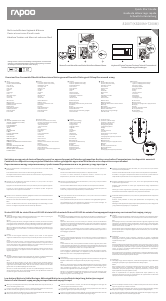


이 제품에 대한 대화 참여
여기서 Rapoo 8200T 마우스에 대한 귀하의 생각을 공유할 수 있습니다. 궁금한 점이 있으면 먼저 설명서를 주의 깊게 읽어보세요. 매뉴얼 요청은 문의 양식을 사용하여 수행할 수 있습니다.